컴퓨터도 오랫동안 사용하거나 많은 파일을 설치할 경우 부팅속도 및 컴퓨터의 속도 자체가 느려집니다. 이럴 경우 인터넷이 느려지기도 하고 게임을 하는 데 있어서도 느려서 답답함을 많이 느낄 것입니다. 컴퓨터속도를 새것처럼 빠르게 만들 수 있는 방법을 몇가지 방법을 통해 알려드리겠습니다.

1. 컴퓨터 포맷
가장 간단한 방법입니다. 중요한 파일이 있는 경우 파일을 백업을 해야 합니다. 파일의 크기가 클 경우에는 USB에 저장을 하거나, 외장하드를 이용하여 백업을 시키는 것이 좋습니다. 외장하드가 전송속도도 빠르기에 USB보다 외장하드를 사용하는 것을 추천드립니다.
2. 컴퓨터 저장소
- 윈도우키를 누릅니다.
- 설정을 클릭합니다
- 시스템을 눌러줍니다
- 저장소를 클릭해 줍니다
- 저장소센스를 켬으로 바꿔줍니다(컴퓨터불필요한 파일제거)
- 임시파일로 들어가서 지금 공간확보를 눌러줍니다.

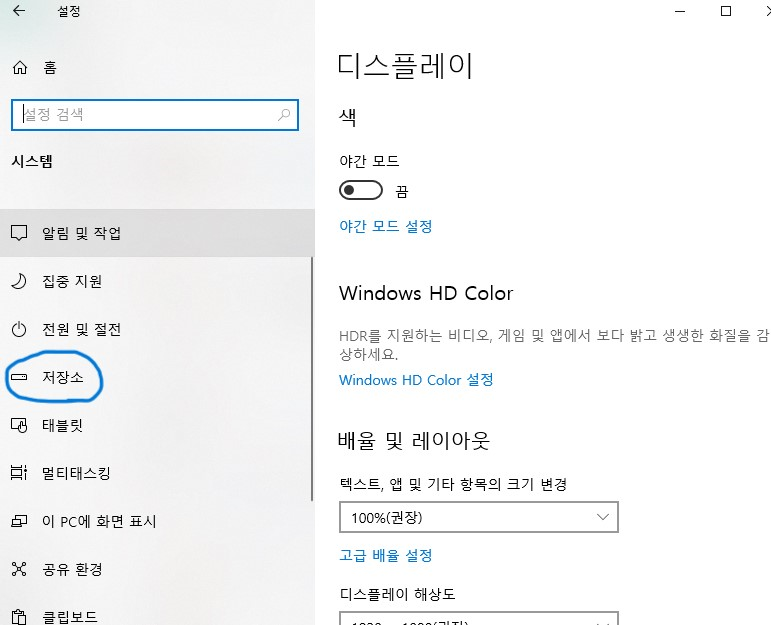


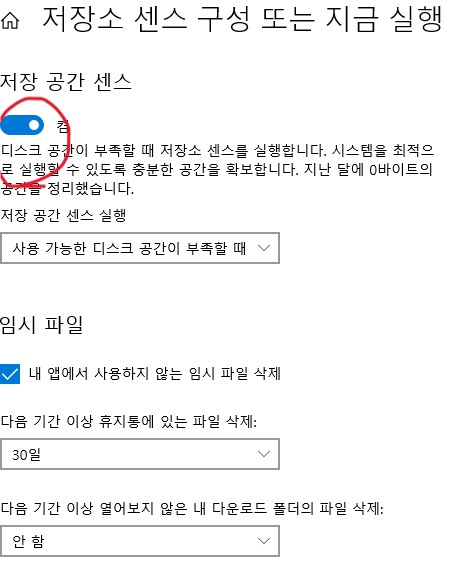
이 순서대로 하면 컴퓨터의 쓰지 않는 공간을 확보하여 컴퓨터의 속도가 향상됩니다. 보시는 분들은 바로 실행하시길 바랍니다.
3. SSD, M.2로 교체
- 저장공간이 하드디스크라면 SSD형식으로 바꾸는 것을 추천드립니다. 컴퓨터의 부팅속도, 실행속도, 작업속도 등 전반적인 성능이 SSD가 좋기 때문입니다. 저장공간을 바꿀 때는 윈도 설치가 새로 필요하니 구입을 하실 때 윈도가 설치된 SSD를 구입하시는 게 좋습니다.
- SSD를 사용하시는 분들은 M.2 방식을 추천드립니다. M.2 방식은 컴퓨터 내부의 메인보드에서 지원을 해주는 방식이여만 가능하기 때문에 확인을 해보시고 구매하시길 바랍니다. SSD보다 10배 이상 빠른 속도를 가지고 있기 때문에 가격도 SSD보다는 비싼 편입니다.

4. 램 교체 및 추가
컴퓨터의 기억장치로 용량이 4G 이상부터 다양합니다. 컴퓨터의 속도에도 영향을 미치는 장치이자 부속입니다. 컴퓨터 속도가 느려진 분들은 램을 교체하거나 추가로 슬롯에 장착하시는 것이 좋습니다.

4. 컴퓨터 본체 청소
컴퓨터 본체의 내부에 먼지가 많이 쌓여있기 때문에 부드러운 붓으로 청소를 해주면 좋습니다. 최근에는 다이소(생활잡화점)에 컴퓨터용 먼지 스프레이도 청소하는 데는 좋습니다. 먼지로 인하여 팬이나, 쿨러등에 기능이 저하가 오면 컴퓨터 내의 열을 방출시키는데 저하가 오기 때문에 청소를 주기적으로 해주셔야 합니다.
5. 툴바, 광고삭제
설치한 프로그램에서 무심코 눌렀던 툴바와 광고를 삭제해주셔야 합니다. 제거하는 방법은 제어판에 가셔서 프로그램 추가 및 제거를 누르시고 관련이 없는 프로그램을 삭제해 주시면 됩니다. 기존에 쓰는 프로그램을 잘 확인해서 쓰지 않는, 불필요한 프로그램을 삭제 하시면 됩니다.
마치며
컴퓨터속도가 느린분들에게 추천드리는 다섯가지 방법을 소개했습니다. 컴퓨터 수리점에 맡기는 일도 있겠지만, 우선적으로 자가점검을 해보신다음에 안되면 맡기시는걸 추천드리겠습니다. 소개해드린 정보가 도움이 되셨으면 좋겠습니다.